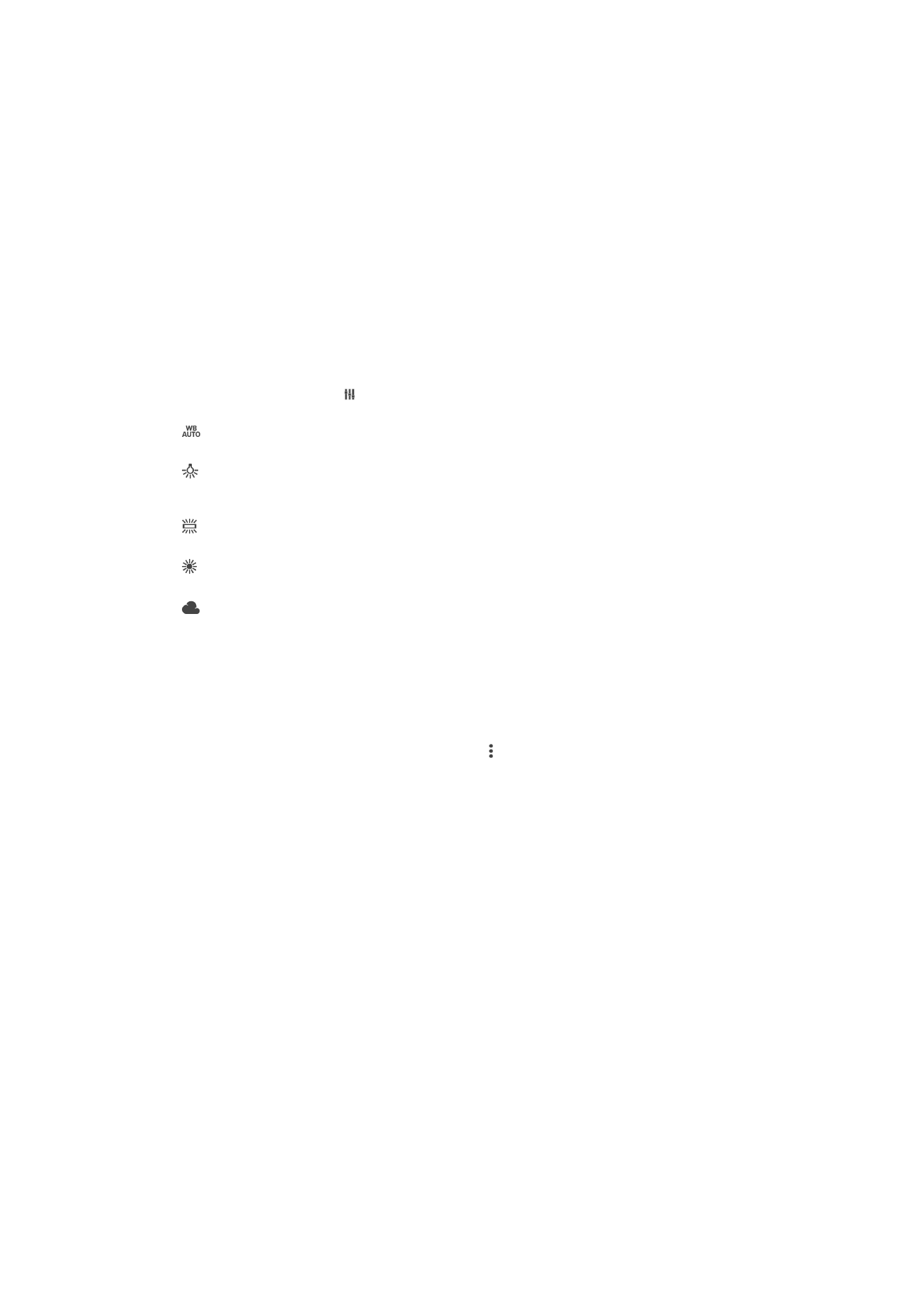
Mga setting ng still na camera
Upang i-adjust ang mga setting ng still camera
1
I-aktibo ang camera.
2
Upang ipakita ang lahat ng setting, tapikin ang .
3
Piliin ang setting na gusto mong i-adjust, pagkatapos ay mag-edit hangga't nais.
Pangkalahatang-ideya ng mga setting ng still camera
Resolution
Pagpilian ang ilang resolution at aspect ratio bago kumuha ng larawan. Ang isang
larawang may mas mataas na resolution ay nangangailangan ng mas malaking memory.
8MP
3264×2448(4:3)
8 megapixel na resolution na may 4:3 na aspect ratio. Naaangkop sa mga larawan na gusto mong tingnan sa
mga hindi widescreen na display o i-print sa mataas na resolution.
5MP
3104×1746(16:9)
5 megapixel na laki ng larawan na may 16:9 na aspect ratio. Naaangkop para sa mga larawang gusto mong
tingnan sa mga hindi widescreen na display o i-print sa mataas na resolution.
2MP
1920×1080(16:9)
2 megapixel na resolution na may 16:9 na aspect ratio. Naaangkop sa mga larawan na gusto mong tingnan
sa mga widescreen na display.
2MP
1632×1224(4:3)
94
Ito ay isang internet na bersyon ng lathalang Internet. © Ilimbag lang para sa personal na gamit.
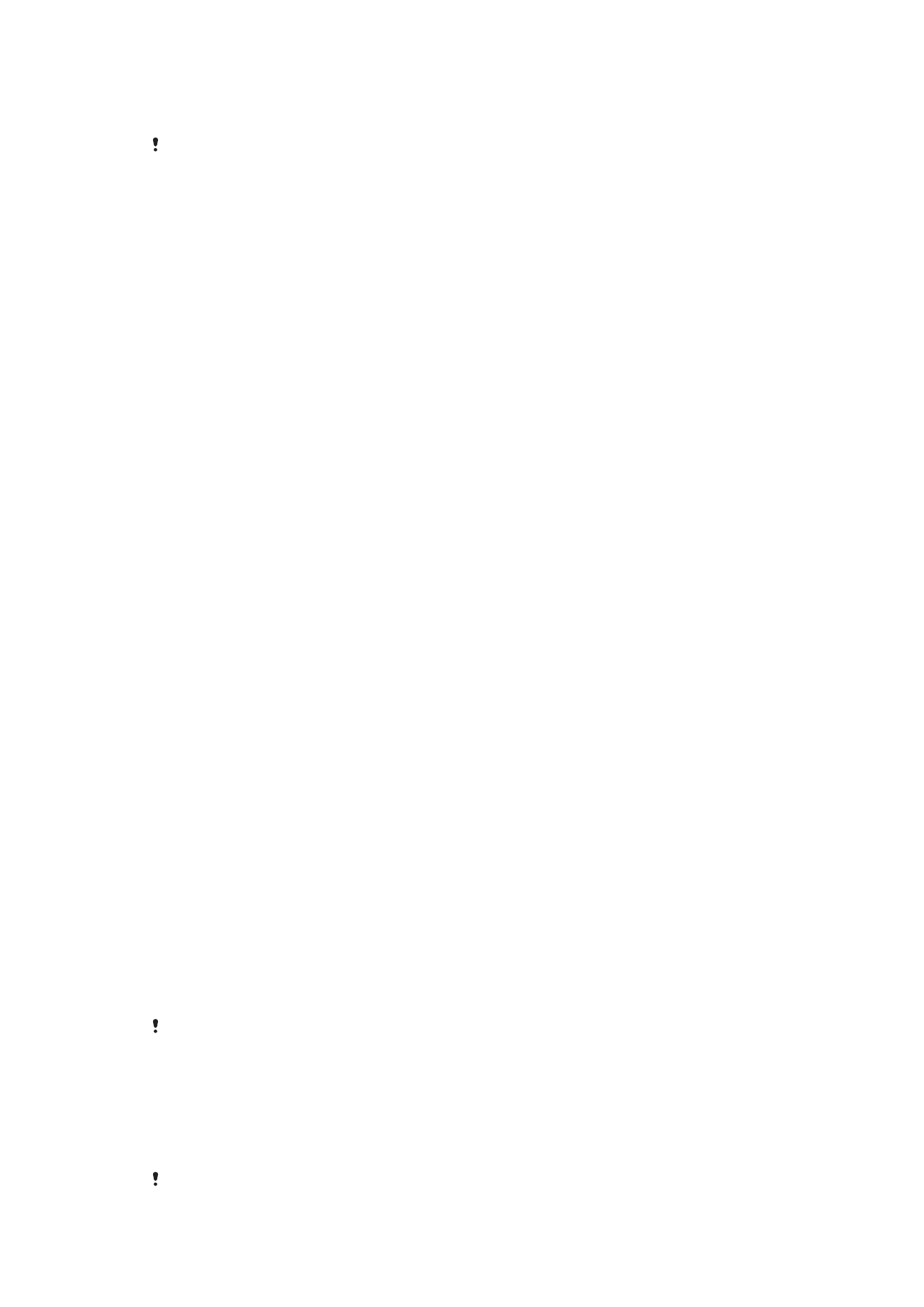
2 megapixel na resolution na may 4:3 na aspect ratio. Naaangkop sa mga larawan na gusto mong tingnan sa
mga hindi widescreen na display o i-print sa mataas na resolution.
Available lang ang setting na ito sa
Manu-mano na mode ng pagkuha.
Self-timer
Gamit ang self-timer, maaari kang kumuha ng larawan nang hindi hahawakan ang
device. Gamitin ang function na ito upang kumuha ng mga self-portrait, o panggrupong
larawan kung saan maaaring nasa larawan ang lahat. Magagamit mo rin ang self-timer
upang maiwasan ang pag-alog ng camera kapag kumukuha ng mga litrato.
Naka-on (10 segundo)
Magtakda ng 10-segundong pagkaantala simula sa pagtapik mo sa screen ng camera hanggang sa makuha
ang larawan.
Naka-on (2 segundo)
Magtakda ng 2-segundong pagkaantala simula sa pagtapik mo sa screen ng camera hanggang sa makuha
ang larawan.
Naka-on (0.5 segundo)
Mag-set ng kalahating segundong delay simula sa pagtapik mo sa screen ng camera hanggang sa makuha
ang litrato.
I-off
Agad na makukuha ang larawan sa sandaling tatapikin mo ang screen ng camera.
Smile Shutter™
Gamitin ang function na Smile Shutter™ bago kumuha ng larawan upang matukoy kung
sa anong uri ng ngiti gagana ang camera.
Mode ng pag-focus
Kinokontrol ng function na focus kung aling bahagi ng larawan ang dapat na malinaw.
Kapag naka-on ang continuous autofocus, patuloy na ina-adjust ng camera ang focus
upang manatiling malinaw ang bahaging nasa focus frame.
Isang autofocus
Awtomatikong nagfo-focus ang camera sa piniling paksa. Naka-on ang continuous autofocus. I-touch nang
matagal ang screen ng camera hanggang sa magbago ng kulay ang focus frame, na nagpapahiwatig na
naka-set na ang focus. Kukuha ng larawan kapag inangat mo ang iyong daliri.
Deteksyon ng mukha
Awtomatikong nakakatukoy ang camera ng hanggang limang mukha ng tao, na ipinapahiwatig ng mga frame
sa screen. Awtomatikong nagfo-focus ang camera sa pinakamalapit na mukha. Maaari mo ring piliin kung sa
aling mukha magfo-focus sa pamamagitan ng pagtapik dito sa screen. Kapag tinapik mo ang screen ng
camera, ipapakita ng isang may kulay na frame kung aling mukha ang pinili at fino-focus. Hindi magagamit
ang pag-detect ng mukha para sa lahat ng uri ng eksena. Naka-on ang continuous autofocus.
Touch focus
I-touch ang isang partikular na bahagi sa screen ng camera upang i-set ang bahaging ifo-focus. Naka-off ang
continuous autofocus. I-touch nang matagal ang screen ng camera hanggang sa magbago ng kulay ang
focus frame, na nagpapahiwatig na naka-set na ang focus. Kukuha ng larawan kapag inangat mo ang iyong
daliri.
Pagsubaybay sa object
Kapag pinili mo ang isang bagay sa pamamagitan ng pag-touch dito sa viewfinder, ita-track ito ng camera
para sa iyo.
Available lang ang setting na ito sa
Manu-mano na mode ng pagkuha.
HDR
Gamitin ang setting ng HDR (High Dynamic Range) upang kumuha ng larawan sa
matinding back light o sa mga kundisyon kung saan sharp ang contrast. Tinutumbasan
ng HDR ang nawawalang detalye at nagbibigay ng litratong kinatawan ng parehong
madilim at maliwanag na mga lugar.
Available lang ang setting na ito sa
Manu-mano na mode sa pagkuha.
95
Ito ay isang internet na bersyon ng lathalang Internet. © Ilimbag lang para sa personal na gamit.
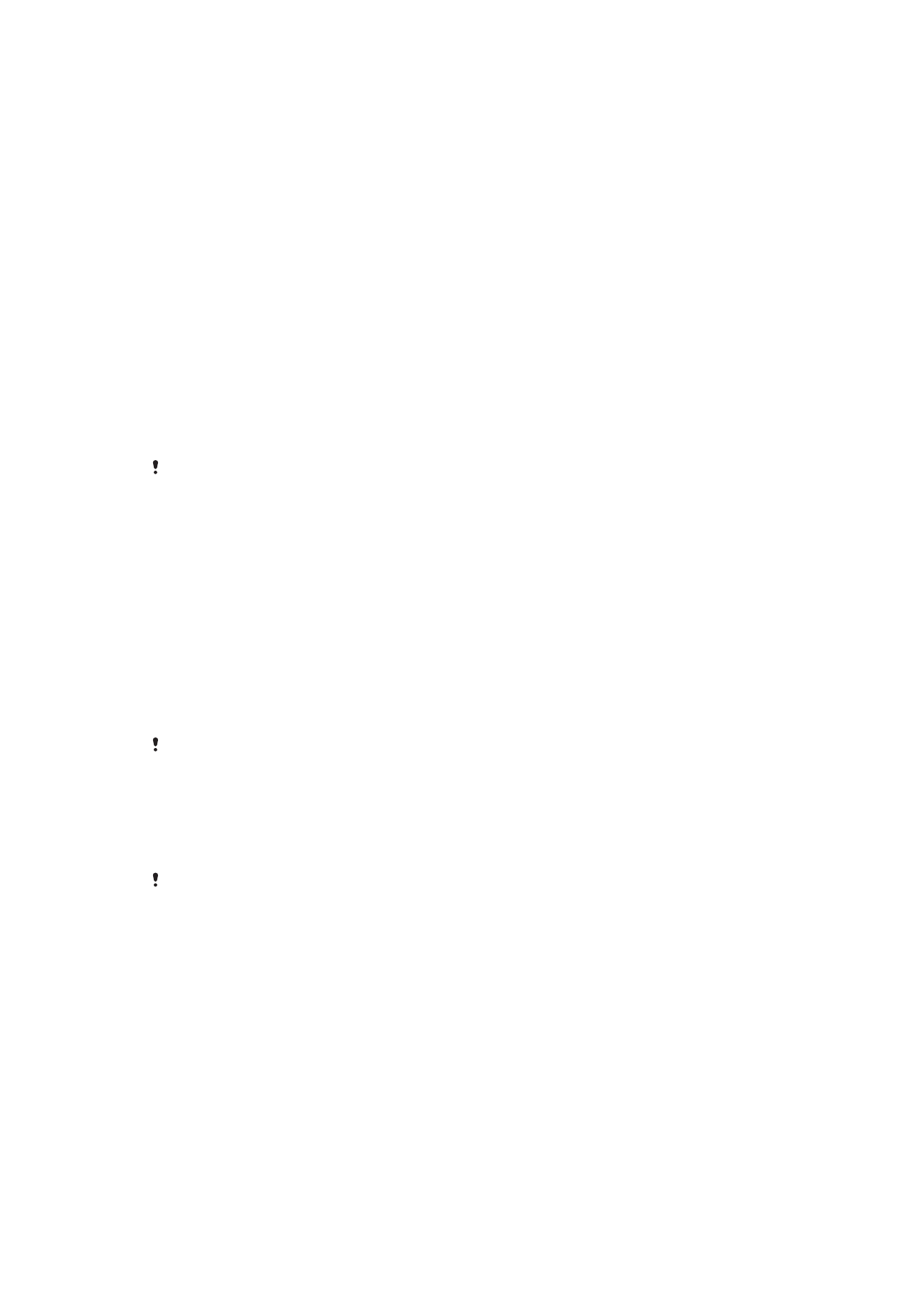
ISO
Mababawasan mo ang paglabo ng imahe na sanhi ng mga madilim na kundisyon o
gumagalaw na paksa sa pamamagitan ng pagdaragdag sa sensitivity ng ISO. Gayundin,
kung gusto mong kumuha ng maliwanag na litrato kahit na madilim ang paligid, maaari
mong i-set ang ISO sensitivity sa mas mataas na value.
Auto
Awtomatikong itinatakda ang sensitivity ng ISO.
100
Itinatakda ang sensitivity ng ISO sa 100.
200
Itinatakda ang sensitivity ng ISO sa 200.
400
Itinatakda ang sensitivity ng ISO sa 400.
800
Itinatakda ang sensitivity ng ISO sa 800.
1600
Itinatakda ang sensitivity ng ISO sa 1600.
Available lang ang setting na ito sa
Manu-mano na mode ng pagkuha.
Metering
Awtomatikong tinutukoy ng pagganang ito ang mahusay na nabalanseng exposure sa
pamamagitan ng pagsukat sa dami ng liwanag na tumatama sa imaheng gusto mong
kunan.
Gitna
Ina-adjust ang exposure sa gitna ng imahe.
Katamtaman
Kinakalkula ang exposure batay sa dami ng ilaw na tumatama sa buong imahe.
Spot
Ina-adjust ang exposure sa napakaliit na bahagi ng imahe na gusto mong kunan.
Available lang ang setting na ito sa
Manu-mano na mode sa pagkuha.
Image stabilizer
Kapag kumukuha ng larawan, maaaring mahirap hawakan ang device nang nakapirmi.
Tumutulong sa iyo ang stabilizer sa pamamagitan ng pag-compensate para sa mga
kaunting paggalaw ng kamay.
Available lang ang setting na ito sa
Manu-mano na mode sa pagkuha.
Preview
Maaari mong piliing i-preview ang mga larawan o video pagkatapos mong kunan ang
mga iyon.
Walang limitasyon
Lalabas ang preview ng larawan o video pagkatapos mo itong makunan.
5 segundo
Lalabas ang preview ng larawan o video ng 5 segundo pagkatapos mo itong makunan.
3 segundo
Lalabas ang preview ng larawan o video ng 3 segundo pagkatapos mo itong makunan.
I-edit
Magbubukas ang larawan o video para sa pag-edit pagkatapos mo itong makunan.
I-off
96
Ito ay isang internet na bersyon ng lathalang Internet. © Ilimbag lang para sa personal na gamit.
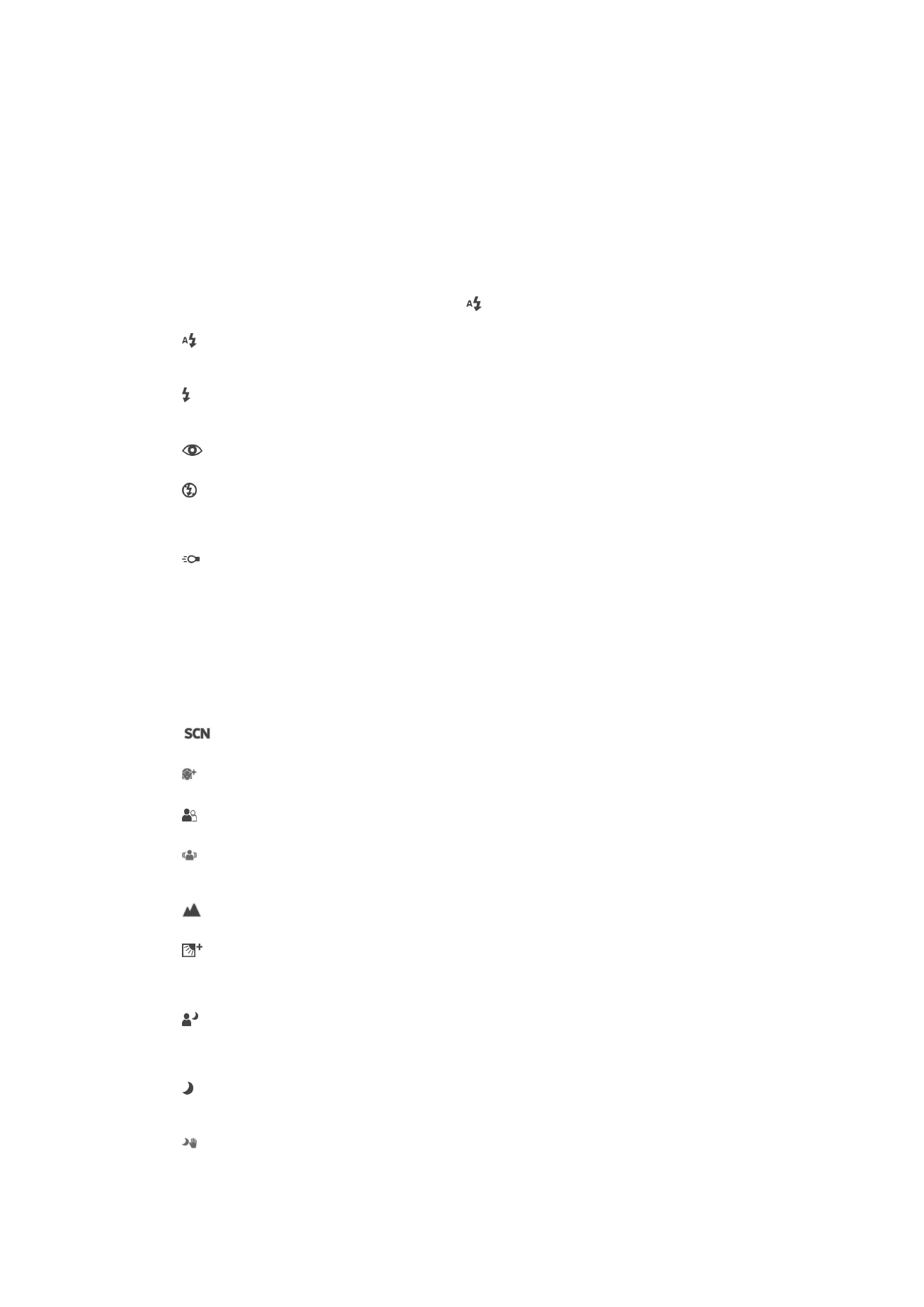
Mase-save ang larawan o video pagkatapos mo itong makunan, at walang lalabas na preview.
Pagkilala ng mukha
Maaari kang magrehistro ng mga mukha sa Camera application nang sa gayon ay
awtomatikong mag-focus ang camera sa mga mukha kapag lumalabas ang mga ito sa
viewfinder.
Flash
Gamitin ang flash upang kumuha ng mga larawan kapag hindi maganda ang mga
kundisyon ng ilaw o kapag mayroong backlight. Available ang mga sumusunod na
opsyon kapag tinapik mo ang icon ng flash sa screen ng camera:
Auto
Awtomatikong tinutukoy ng camera kung nangangailangan ng paggamit ng flash ang mga kundisyon
ng ilaw.
Fill flash
Gamitin ang setting na ito kapag mas maliwanag ang background kaysa sa subject. Tinatanggal ng
setting na ito ang mga hindi kanais-nais na madidilim na anino.
Pambawas ng red-eye
Binabawasan ang mapulang kulay ng mata kapag kumukuha ng litrato.
I-off
Nakasara ang flash. Minsan, maaaring mas maganda ang kalidad ng larawan kapag walang flash, kahit
na madilim. Kailangang hindi gumagalaw ang kamay kung kukuha ng litrato nang hindi gumagamit ng
flash. Gamitin ang self-timer upang iwasan ang malalabong larawan.
Torch
Mag-o-on ang flash light kapag kumuha ka ng mga litrato.
Pagpili ng eksena
Gamitin ang feature na Pagpili ng eksena upang ma-set up nang mabilis ang camera
para sa mga karaniwang sitwasyon gamit ang mga paunang na-program na eksena.
Tumutukoy ang camera ng ilang setting para sa iyo upang umangkop sa napiling
eksena, kaya matitiyak ang pinakamagandang video na posible.
I-off
Naka-off ang feature na Pagpili ng eksena at makakakuha ka ng mga larawan nang manu-mano.
Soft skin
Kumuha ng mga larawan ng mga mukha gamit ang isang pinahusay na beauty effect.
Soft snap
Gamitin para sa pagkuha ng mga larawan sa soft na background.
Anti motion blur
Gamitin upang mabawasan ang pag-alog ng camera habang kinukunan ang isang medyo madilim na
eksena.
Landscape
Gamitin para sa mga landscape na larawan. Nagpo-focus sa malalayong bagay ang camera.
pagwawasto sa backlight na HDR
Gamitin upang pahusayin ang mga detalye sa mga kuhang may mataas na contrast. Sinusuri ng
naka-built in na pagwawasto ng backlight ang imahe at awtomatikong ina-adjust ito upang mabigyan
ka ng kuha na tamang-tama ang ilaw.
Portrait sa gabi
Gamitin para sa mga portrait na larawan na kinuha sa gabi o sa mga kapaligirang madilim. Dahil sa
matagal na oras ng exposure, dapat hawakan nang mabuti ang camera o ipatong sa nakapirming
lugar.
Eskena sa gabi
Gamitin kapag kumukuha ng mga larawan sa gabi o sa mga kapaligirang madilim. Dahil sa matagal
na oras ng exposure, dapat hawakan nang mabuti ang camera o ipatong sa nakapirming lugar.
Hand-held twilight
Gamitin para sa pagkuha ng mga larawan gamit ang kamay at sa madilim na lugar nang mas kaunti
ang noise at blur.
97
Ito ay isang internet na bersyon ng lathalang Internet. © Ilimbag lang para sa personal na gamit.
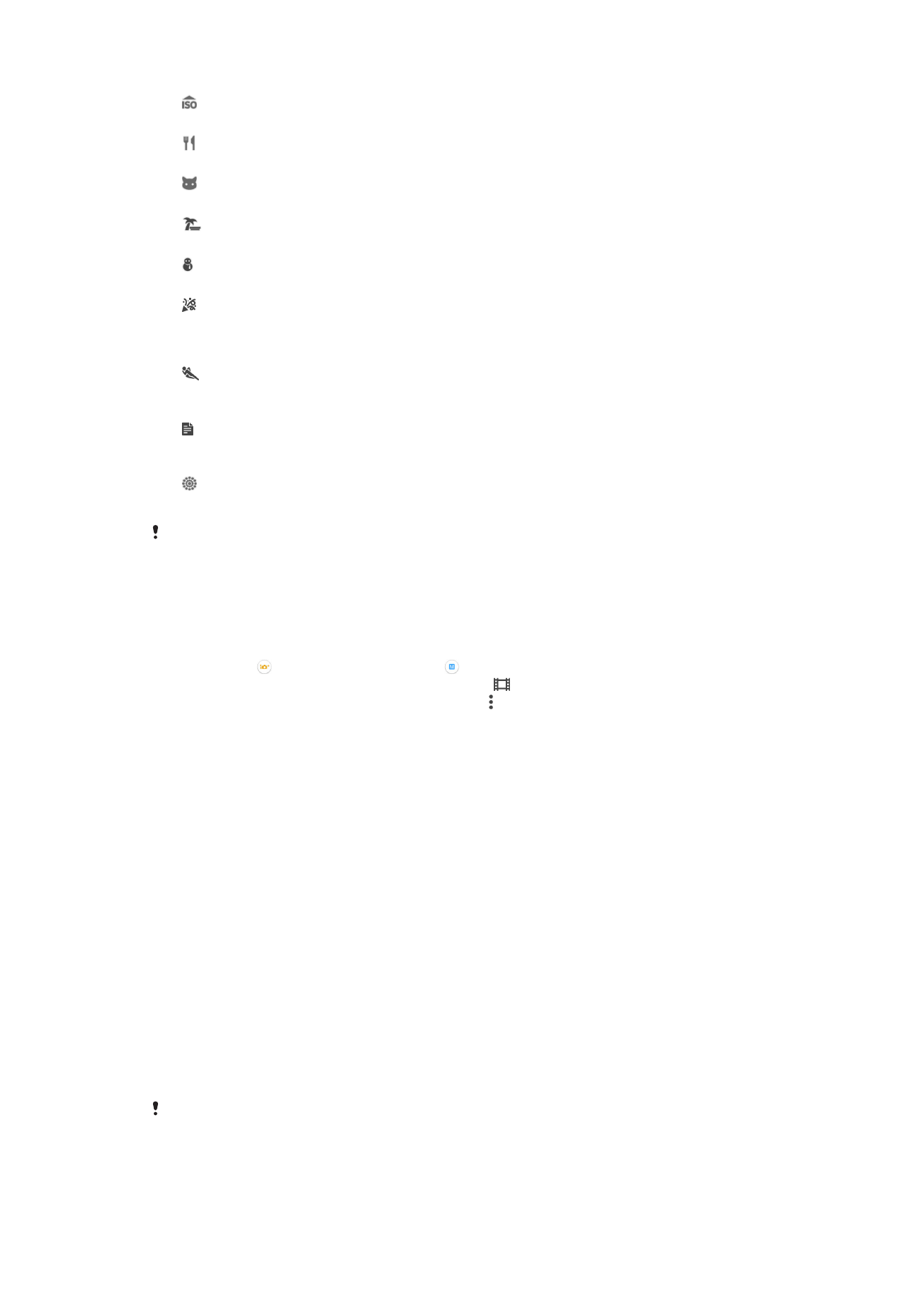
Mataas na sensitivity
Gamitin para sa pagkuha ng mga larawan nang walang flash kapag madilim. Binabawasan ang blur.
Gourmet
Gamitin para sa pagkuha ng makukulay na pagkain na nakaayos.
Alaga
Gamitin para sa pagkuha ng mga larawan ng iyong alaga. Binabawasan ang blur at mga red eye.
Beach
Gamitin para sa pagkuha ng mga larawan ng mga eksena sa tabing-dagat o tabing-lawa.
Nyebe
Gamitin sa mga kapaligirang maliwanag para maiwasan ang mga overexposed na larawan.
Party
Gamitin para sa mga panloob na larawan sa madidilim na lugar. Nakakakuha ang eksenang ito ng
panloob na ilaw sa background o ilaw ng kandila. Dahil sa matagal na oras ng exposure, dapat
hawakan nang mabuti ang camera o ipatong sa nakapirming lugar.
Pampalakasan
Ginagamit para sa pagkuha ng larawan ng mga bagay na mabilis na gumagalaw. Binabawasan ng
maikling oras ng exposure ang pag-blur dahil sa pagkilos.
Dokumento
Gamitin para sa mga larawan ng teksto o mga guhit. Nagbibigay sa larawan ng mas mataas at mas
sharp na contrast.
Fireworks
Gamitin para sa pagkuha ng mga detalyadong larawan ng paputok.
Available lang ang setting na ito sa
Manu-mano na mode ng pagkuha.